日常運作 > 傳票
傳票
新增、修改、刪除及尋找傳票資料
1. 傳票基本功能

-
傳票類別:此類別提取自文件編號設定内的傳票編號類型,如沒有選取傳票類別,傳票就不能成功存檔
-
傳票編號:可自行輸入或系統自動生成。如需自行輸入,請先行輸入傳票編號,再輸入傳票其他的内容;如需系統自動生成,不用輸入傳票編號,只需選擇傳票類別,保存時,系統會根據已選擇的傳票類別生成傳票編號
-
傳票搜尋:根據傳票類別、傳票編號、傳票日期、更新者、發票編號、支票編號、支票日期、到期日、項目、部門、會計編號、附屬會計、金額、事項等資料搜尋傳票
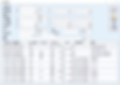
-
另存新檔:將原有傳票資料複製成另外一張新的傳票
-
匯入: 必須以指定格式的Excel檔匯入,如下圖

-
傳票日期:預設為電腦當天日期,可自行修改
2. 傳票内容輸入界面
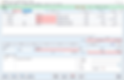
-
會計編號:可直接輸入或在會計編號搜尋内查找已存會計編號
-
附屬會計:可直接輸入或在附屬會計編號搜尋内查找已存附屬會計編號,如會計編號沒有附屬會計,附屬會計將無法輸入
-
會計名稱:系統根據會計編號自動提取對應的會計名稱顯示
-
事項:客戶自行輸入,沒有數位限制
-
貨幣:根據會計編號自動提取對應貨幣顯示,客戶可自行修改其它貨幣。
-
借方 / 貸方:客戶自行輸入借方/貸方金額,小數位後2位顯示,每張傳票之總借方必須等於總貸方
-
匯率:系統根據貨幣對應的匯率(於系統設定–貨幣預設)顯示,客戶可自行修改,此修改只影響此傳票的匯率
-
資產、負債、本金、收入、支出:方便客戶按照會計類別尋找會計賬號。例如:資產按鈕内的全是資產的會計賬號

-
未支付:在會計編號及附屬會計輸入應收賬(客戶)或應付賬(供應商)編號尋找,會顯示應收而未收或應付而未付之傳票,選擇收款/付款的發票/供應商發票後,點擊傳送至傳票即可複製至傳票界面進行支付/收款,如只支付部分金額,於”支付金額”位置直接輸入需要支付的金額便可

-
結餘:當傳票入至最後一個會計賬號,點擊此按鈕系統會自動計算金額
3. 事項和發票及銀行輸入界面
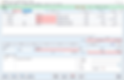
-
事項:與 2. 傳票内容輸入界面內的事項一樣,可參考 2. 傳票内容輸入界面
-
發票編號:客戶自行輸入,每個發票編號最多輸入20 個數位,如輸入已存在系統的發票編號,系統會自動顯示系統“發票編號重覆”,確定後仍然可以保存
-
訂單編號:自行輸入,每個發票編號最多輸入20 個數位
-
項目:自行選擇已設置的項目編號,選擇項目後,部分報表可按照項目編號輸出相應的數據
-
部門:自行選擇已設置的部門編號,選擇部門後,部分報表可按照部門編號輸出相應的數據。
-
到期日:預設為系統日期,如果有數期,系統會根據數期自動計算到期日

-
銀行名稱:自行輸入,每個銀行名稱最多輸入50 個數位
-
銀行號碼:自行輸入,每個銀行賬號最多輸入30 個數位
-
支票號碼:自行輸入,每個支票編號最多輸入20 個數位
-
支票日期:自行輸入,如輸入了支票編號,必須輸入支票日期才可保存
-
兌現日:系統自動根據銀行對賬内的兌現日期顯示,客戶不能修改,如有修改請到 [日常運作 > 銀行兌現修改]
-
儲存了之傳票,用戶仍可作出修改
-
用戶可選擇於傳票介面之上部份或下部份輸入資料 (建議在下部份輸入,因可反映所有已輸入之事項)
